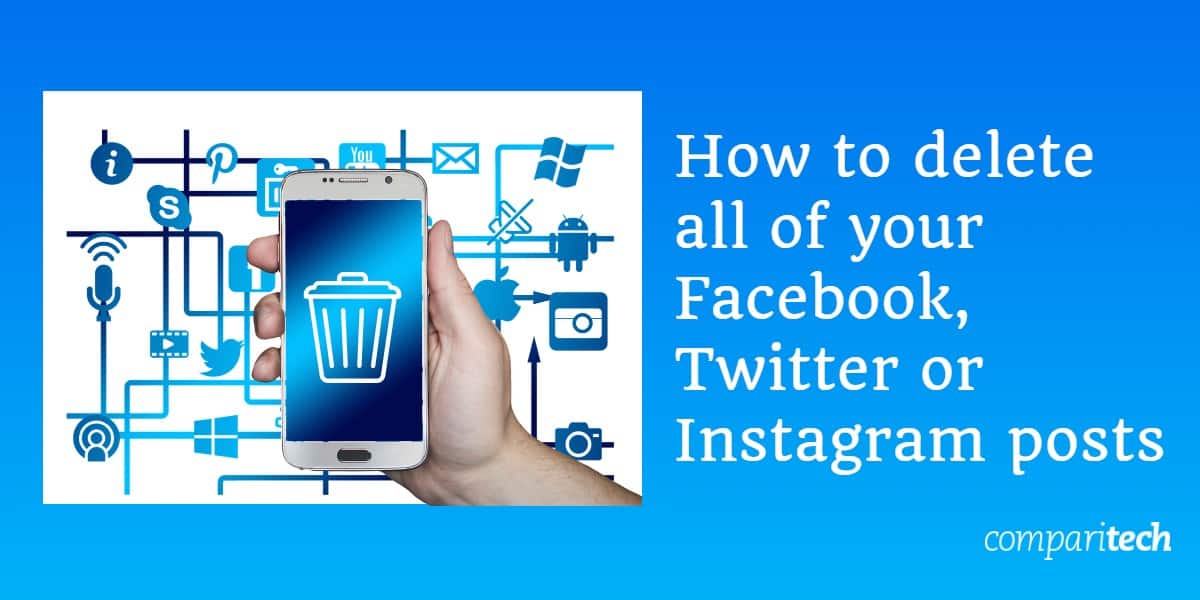
Es gibt eine Reihe von Gründen, warum Sie alle Ihre Social-Media-Posts als Massenlöschung ausführen möchten. Vielleicht sind Sie auf Jobsuche und möchten sicherstellen, dass nichts Ihrem blitzsauberen Ruf abträglich ist. Oder du triffst dich mit jemandem, der neu ist, und Erinnerungen an alte Beziehungen sind nicht das, was du auf Facebook haben möchtest. Möglicherweise führen Sie ein Unternehmen, das ein Rebranding durchläuft, und möchten Ihre Social-Media-Seiten von Grund auf neu erstellen.
Eine einfache Lösung ist natürlich, Ihr Konto zu deaktivieren und von vorne zu beginnen. Dies bedeutet jedoch, dass Sie alle Freunde und Follower sowie alle anderen öffentlichen oder privaten Informationen verlieren, die Sie mit Ihrem Konto verknüpft haben. Dadurch werden unerwünschte Posts aus Ihrem Konto gelöscht. Das Problem ist, dass, wenn Sie Tausende von Posts entfernen müssen, das Löschen nacheinander sehr zeitaufwändig sein kann, ganz zu schweigen von der Mühe. Zum Glück gibt es für viele Social-Media-Websites Problemumgehungen, mit denen Sie Posts in großen Mengen löschen können.
In diesem Artikel werden Ihre wichtigsten Optionen für einige der beliebtesten Websites (Facebook, Twitter und Instagram) erläutert..
So löschen Sie alle Facebook-Beiträge
Möchten Sie Ihre Facebook-Seite oder Ihr Facebook-Profil löschen? Hier sind Ihre Optionen:
Löschen Sie Facebook-Profilbeiträge
Wenn es um Ihr Facebook-Profil geht, können Sie über die integrierten Einstellungen der Plattform jeweils nur eines löschen. So geht’s:
- Finde den Beitrag auf deiner Timeline.
- Klicken Sie auf die drei Punkte in der oberen rechten Ecke des Beitrags.
- Klicken Löschen.
Mit einer alternativen Option können Sie Beiträge nach bestimmten Kategorien sortieren. Gehe zu Aktivitätsprotokoll und wählen Sie einen Filter. Dann können Sie auf das Stiftsymbol neben jedem Beitrag klicken und auswählen Löschen. Mit dieser Methode können Sie immer noch nur einen Beitrag gleichzeitig löschen.
Es ist möglich, Posts in großen Mengen über eine Browser-Erweiterung aus Facebook-Profilen zu löschen. Ein solches Plugin ist Social Book Post Manager für Chrome, das kostenlos verwendet werden kann. Sie können Profilbeiträge stapelweise löschen und andere Stapelaktionen ausführen, z. B. das Ausblenden oder Einblenden mehrerer Beiträge.
So verwenden Sie Social Book Post Manager:
- Installieren Sie Social Book Post Manager in Ihrem Chrome-Browser.
- Öffnen Sie Ihr Facebook-Profil und klicken Sie auf Aktivitätsprotokoll. Wählen Sie links auf der Seite einen Filter aus. Du kannst wählen Aktivitätsprotokoll (zeigt alle Aktivitäten an) oder einen der anderen Filter, wie z Beiträge, in denen Sie getaggt sind oder Aus der Timeline ausgeblendet.
- Öffnen Sie die Erweiterung Social Book Post Manager. Beachten Sie, dass Sie aufgefordert werden, zur richtigen Seite zu navigieren, wenn Sie versuchen, die Erweiterung zu öffnen, wenn Sie sich nicht in Ihrem Aktivitätsprotokoll befinden. Nach dem Öffnen sieht das Plugin folgendermaßen aus:
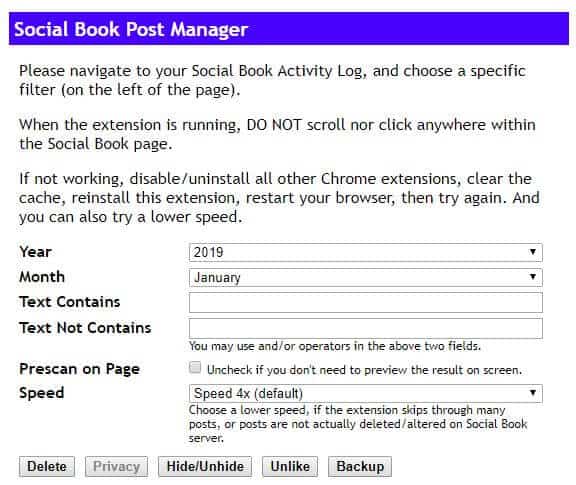
- In der Erweiterung sehen Sie eine Reihe von Feldern, darunter Jahr, Monat, Text enthält, und Text enthält nicht. Da ist auch ein Vorscan auf Seite Kontrollkästchen (aktivieren Sie dieses Kontrollkästchen, um Beiträge vor dem Löschen zu überprüfen) und eine Dropdown-Liste mit der Geschwindigkeit. Füllen Sie diese Optionen gemäß den Anweisungen aus und wählen Sie Löschen (Andere Optionen umfassen Privatsphäre, Ausblenden / Einblenden, nicht wie, und Backup).
Notiere dass der Jahr und Monat Felder umfassen Wählen Sie Alle Optionen. Dies bedeutet, dass Sie Beiträge auf monatlicher oder jährlicher Basis oder jeden Beitrag löschen können. Wenn Sie jedoch Posts aus einem bestimmten Zeitraum löschen möchten, z. B. drei Monate oder drei Jahre, müssen Sie dies jeweils einen Monat oder ein Jahr lang tun.
Das Text enthält und Text enthält nicht Felder können als Suchfilter verwendet werden, damit das Plugin entscheiden kann, was bleiben oder gehen kann. Sie können beispielsweise festlegen, dass jeder Beitrag mit dem Wort “Marketing” gelöscht wird. Und / oder Operatoren sind in diesen Feldern erlaubt.
Die Hinweise für die Geschwindigkeitsauswahl deuten darauf hin, dass das Plug-in manchmal unzuverlässig ist. Sie sollten eine niedrigere Geschwindigkeit wählen, wenn ein vorheriger Versuch nicht vollständig erfolgreich war.
Haftungsausschluss für diese Erweiterung ist die Tatsache, dass gelöschte Beiträge nicht wiederhergestellt werden können. Das Herunterladen Ihrer Facebook-Daten im Voraus (siehe oben) kann daher sinnvoll sein. Darüber hinaus muss die Erweiterung, wie in den Kurznotizen erwähnt, möglicherweise mehrmals ausgeführt werden, damit alle Posts gelöscht werden.
Löschen Sie alle Facebook-Seitenbeiträge
Facebook-Seiten (in der Regel für Unternehmen verwendet) funktionieren anders als Facebook-Profile. Wenn Sie eine Facebook-Seite haben, ist es einfach, mehrere Posts auf einmal zu löschen. Beachten Sie jedoch, dass Sie mit dieser Methode immer nur 25 Posts gleichzeitig löschen können:
- Gehen Sie zu Ihrer Seite und klicken Sie auf die Einstellungen, dann wählen Sie Veröffentlichungstools.

- Sie sollten eine Liste Ihrer veröffentlichten Beiträge sehen. Klicken Sie auf das Kästchen links von Beiträge um alle auszuwählen.
- Klicke auf das Aktionen Dropdown und wählen Sie Löschen.
Und das ist es. Wenn Sie mehr als 25 Posts löschen möchten, können Sie den Vorgang so lange wiederholen, bis Sie fertig sind.
Wenn Sie Bulk-Posts löschen möchten, aber Bedenken haben, dass Sie die darin enthaltenen Informationen zu einem späteren Zeitpunkt benötigen, sollten Sie in Betracht ziehen, Ihre Facebook-Daten herunterzuladen.
Andere Optionen für Facebook-Posts
Abgesehen vom Löschen von Beiträgen bietet Ihnen Facebook andere Optionen, z. B. das Ausblenden eines Beitrags oder das Einschränken der Anzeige früherer Beiträge. Diese können hilfreich sein, wenn es bestimmte Posts gibt, die manche Personen nicht sehen sollen.
Um einen Beitrag auszublenden, navigieren Sie zu dem Beitrag, klicken Sie auf die drei Punkte in der oberen rechten Ecke und wählen Sie Von der Timeline verbergen. Die Posts sind noch vorhanden und erscheinen möglicherweise an anderer Stelle auf Facebook, werden jedoch nicht mehr in Ihrer Timeline angezeigt.
Eine andere Möglichkeit ist zu begrenzen, wer Ihre letzten Beiträge sehen kann. Gehe zu die Einstellungen > Privatsphäre und suchen Sie nach dem Ihre Aktivität Abschnitt, der oben sein sollte. Hier gibt es eine Option zum Begrenzen der Zielgruppe für Posts, die Sie mit Freunden von Freunden oder der Öffentlichkeit geteilt haben Vergangene Beiträge begrenzen, Dann sind alle Posts, die sich derzeit auf Ihrer Timeline befinden, nur für Personen in Ihrer Freundesliste sichtbar.
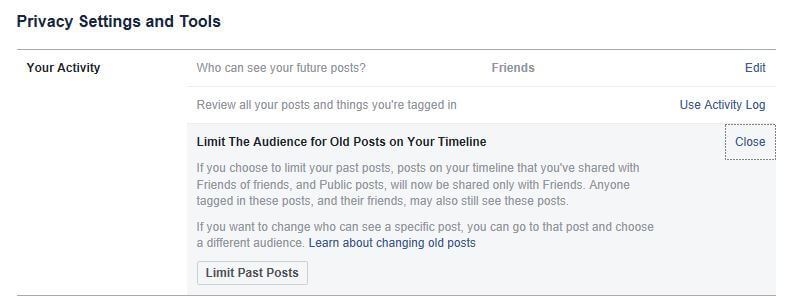
Dies ist beispielsweise praktisch, wenn Sie nicht möchten, dass ein aufspürender Arbeitgeber Ihre Beiträge sieht, aber Ihr Profil öffentlich halten möchte.
Beachten Sie, dass Sie keine Posts von anderen löschen können, obwohl Sie verhindern können, dass sie auf Ihrer Timeline angezeigt werden, Tags entfernen oder einen Post als unangemessen melden. Sie können auch Beiträge löschen, die Sie auf einer anderen Seite verfasst haben.
So löschen Sie alle Twitter-Beiträge
Ähnlich wie bei Facebook können Sie in den integrierten Einstellungen von Twitter nur einzelne Beiträge löschen. Um dies zu tun:
- Finde den Beitrag (Tweet) auf deiner Timeline.
- Klicken Sie auf den Abwärtspfeil in der oberen rechten Ecke des Tweets.
- Wählen Tweet löschen.
Es gibt einige Optionen zum Löschen von Tweets:
TweetDelete ist eine Anwendung, mit der Sie Ihre 3.200 neuesten Tweets löschen können, was für die meisten Menschen wahrscheinlich ausreichend ist. Außerdem können Sie das automatische Löschen von Tweets für bestimmte Zeiträume einrichten. Da TweetDelete in jedem Webbrowser funktioniert und Sie keine App oder Erweiterung herunterladen müssen, können Sie es auf Ihrem Desktop, Telefon oder Tablet verwenden. Diese Anwendung ist kostenlos und einfach zu benutzen:
- Gehen Sie zur TweetDelete-Homepage, lesen Sie die Bedingungen, aktivieren Sie das entsprechende Kontrollkästchen und klicken Sie auf Mit Twitter anmelden.
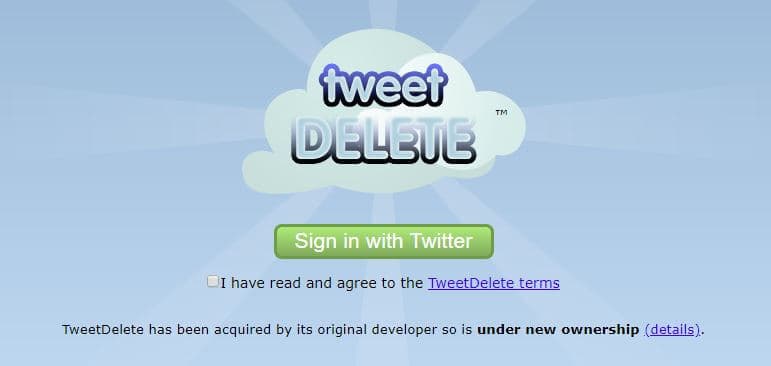
- Sie werden aufgefordert, sich in Ihrem Konto anzumelden. Dadurch wird die Anwendung autorisiert, Ihr Konto zu verwenden.
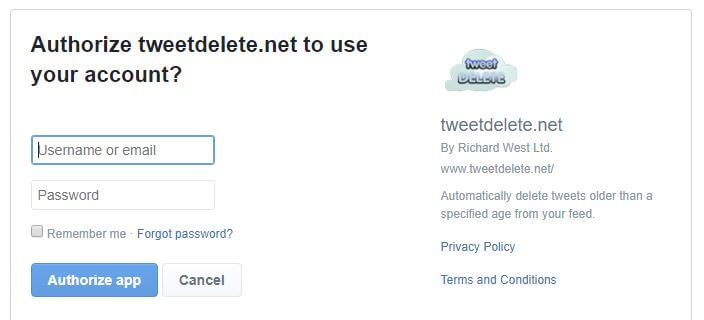
- Daraufhin werden einige Optionen angezeigt. Die Hauptoption ist die Funktion zum automatischen Löschen. Sie können festlegen, dass Tweets eines bestimmten Alters automatisch gelöscht werden. Der Standardwert beträgt drei Monate, Sie können jedoch verschiedene Zeiträume zwischen einer Woche und einem Jahr auswählen. Sie können auch alle Ihre Tweets löschen, indem Sie das Kontrollkästchen neben aktivieren LÖSCHE ALLE MEINEN TWEETS, bevor du diesen Zeitplan aktivierst.
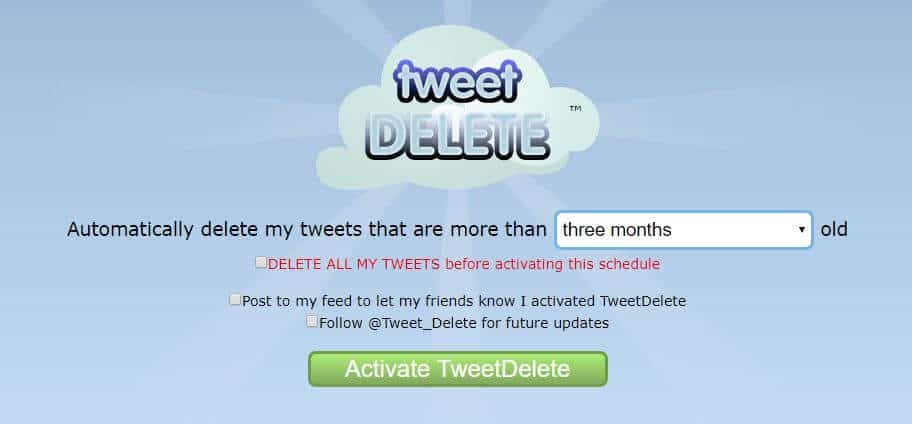
- Sobald Sie Ihre Auswahl getroffen haben, können Sie Aktiviere TweetDelete.
Wenn Sie mehr als 3.200 Tweets löschen möchten, können Sie den Vorgang wiederholen, bis Sie fertig sind. Auf der anderen Seite, wenn Sie Ihr Konto von allen Tweets auf einen Schlag befreien möchten und Sie viel zu tun haben, sollten Sie TweetEraser ausprobieren. Diese App kostet 6,99 US-Dollar und bietet die Möglichkeit, alle Tweets auf einmal zu löschen.
Diese Apps löschen Ihre Posts dauerhaft. Wenn Sie also nachträglich Informationen abrufen möchten, ist es möglicherweise ratsam, Ihr Twitter-Archiv anzufordern, bevor Sie Tweets löschen. Beachten Sie auch, dass TweetDeletes Haftungsausschluss darin besteht, dass das Löschen von Massen-Tweets “schwerwiegende Fehler in Ihrer Twitter-Timeline verursachen kann, die nur von Twitter-Support behoben werden können.”.
Beachten Sie, dass einige gelöschte Tweets möglicherweise weiterhin über Dienste wie Wayback Machine und Google Cache angezeigt werden. Für Wayback Machine müsste jemand die Seite mit dem Tweet absichtlich archiviert haben. Für den Google-Cache werden mit größerer Wahrscheinlichkeit die neuesten Tweets prominenter Nutzer gespeichert.
Siehe auch: Jeder fünfte Twitter-Nutzer gibt an, dass er innerhalb eines Jahres fertig ist
So löschen Sie alle Instagram-Beiträge
Auch hier können Sie in Instagram mit den integrierten Einstellungen nur einzelne Beiträge manuell löschen. Dies ist jedoch noch restriktiver, da Sie keine Beiträge in Ihrem Webbrowser löschen können, sondern nur in der offiziellen iOS- oder Android-App. So löschen Sie Ihre Instagram-Posts aus der App:
- Suchen Sie in der App den Beitrag in Ihrem Instagram-Konto.
- Klicken Sie auf die drei Punkte in der oberen rechten Ecke des Beitrags.
- Wählen Löschen.
Beachten Sie, dass Sie auch eine haben Archiv Option, mit der der Beitrag ausgeblendet wird. Die Archivierung kann rückgängig gemacht werden, das Löschen jedoch nicht.
Wie bei Facebook und Twitter können externe Anwendungen Ihnen dabei helfen, mehrere Instagram-Posts gleichzeitig zu entfernen. Beliebte Optionen sind Cleaner for Ins (iOS), Cleaner for IG (iOS) und Cleaner for Instagram (Android). Beachten Sie, dass diese Arten von Apps laut Erfahrungsberichte und Berichten unter iOS in der Regel viel besser funktionieren als unter Android. Wenn Sie also die Option haben, probieren Sie zuerst eine iOS-App aus.
Mit diesen Apps können Sie eine bestimmte Anzahl von Vorgängen kostenlos ausführen, bevor Sie aufgefordert werden, ein Upgrade auf ein kostenpflichtiges Konto durchzuführen.
In diesem Beitrag zeigen wir Ihnen, wie Sie Cleaner for Ins verwenden:
- Laden Sie die Cleaner for Ins-App auf Ihr iOS-Gerät herunter.
- Sie werden aufgefordert, sich anzumelden (verwenden Sie Ihre Instagram-Anmeldeinformationen)..
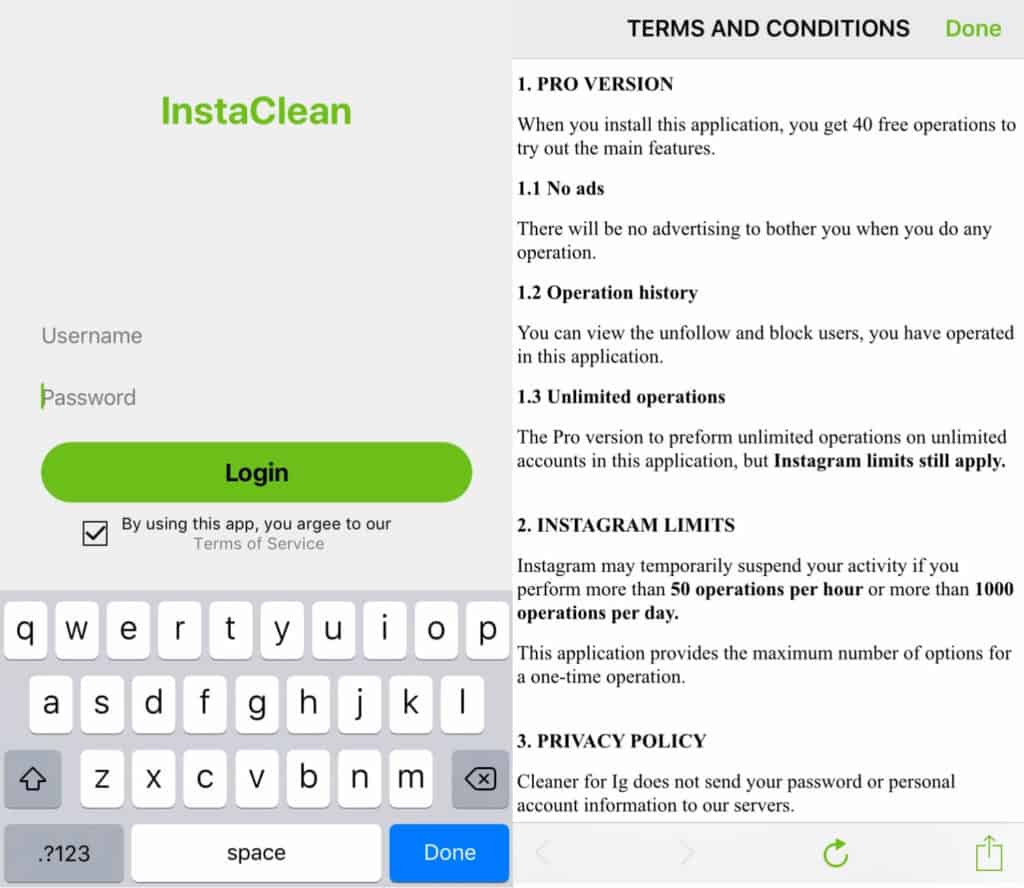
- Lesen Sie die Allgemeinen Geschäftsbedingungen und stimmen Sie ihnen zu.
- Wählen Post aus dem unteren Menü und Ihre Beiträge werden angezeigt.
- Tippen Sie auf alle, die Sie löschen möchten, und klicken Sie auf Löschen in der oberen rechten Ecke.
Die kostenlose Version von Cleaner for Ins bietet Ihnen 40 Vorgänge, wenn Sie sich zum ersten Mal anmelden. Sie können jedoch mehr verdienen, wenn Sie sich täglich anmelden. Vermutlich kann die App Ihre Anzeigen schalten (in dieser App gibt es viele Facebook-Popup-Anzeigen). Alternativ können Sie für ein Upgrade bezahlen. Die Kosten betragen 1,39 USD für 80 Vorgänge, 2,79 USD für 200 Vorgänge und 3,99 USD für die Pro-Version. Die letztgenannte Option ist eine einmalige Zahlung, mit der Sie unbegrenzt operieren und keine Anzeigen schalten können.
Neben dem Massenlöschen von Posts können Sie auch andere Vorgänge ausführen, z. B. das Aufheben der Verfolgung anderer, das Blockieren aktueller Follower, das Hinzufügen von Benutzern zu einer Whitelist und das Entfernen von Likes.
Beachten Sie auch hier einige der mit dieser App gelieferten Haftungsausschlüsse. Obwohl Sie mit der Pro-Version der App so viele Beiträge löschen können, wie Sie möchten, Instagram setzt eigene Grenzen, die bei Verwendung der Cleaner-App noch gelten:
- Instagram kann Ihr Konto vorübergehend sperren, wenn Sie mehr als 50 Vorgänge in einer Stunde ausführen.
- Es kann auch Ihr Konto sperren, wenn Sie mehr als 1.000 Vorgänge pro Tag ausführen.
Die Pro-Version der App lohnt sich zwar immer noch, aber denken Sie daran, dass es ein langer Prozess sein kann, wenn Sie viele Posts löschen müssen.
ten Zeitraum löschen möchten, können Sie das Feld “Text enthält” verwenden, um nach bestimmten Schlüsselwörtern zu suchen, die in den Beiträgen enthalten sind. Sobald Sie alle Optionen ausgewählt haben, klicken Sie auf Starten und lassen Sie die Erweiterung ihre Arbeit erledigen. Es kann einige Zeit dauern, je nachdem, wie viele Beiträge Sie löschen möchten, aber es ist eine schnelle und effektive Möglichkeit, unerwünschte Posts von Ihrem Facebook-Profil zu entfernen.
Insgesamt gibt es viele Gründe, warum Sie alle Ihre Social-Media-Posts als Massenlöschung ausführen möchten, und es gibt viele Möglichkeiten, dies zu tun. Mit den richtigen Tools und Einstellungen können Sie schnell und einfach unerwünschte Beiträge von Facebook, Twitter und Instagram entfernen und sicherstellen, dass Ihr Online-Image blitzsauber bleibt.